5 måder at optage Twitch-streams på med høj kvalitet (Windows/Mac)
Lær, hvordan du optager Twitch-streams på Windows og Mac for både seere og streamere. Seere kan bruge AnyRec Screen Recorder; streamere kan optage og gemme deres egne streams via VOD. Derudover introduceres 3 andre gratis spiloptagelsesværktøjer: AnyRec Free Online Screen Recorder, OBS Studio og VLC Media Player.
- AnyRec gratis online skærmoptager: 100% sikkert og gratis.
- OBS Studio: Fungerer på Windows, Mac og Linux.
- VLC Media Player: Afspiller med optagefunktion.
100% Sikker
100% Sikker
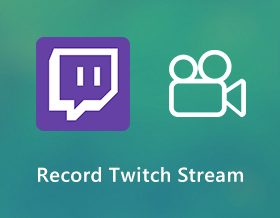
Som verdens førende spilstreamingplatform samler Twitch TV tusindvis af spillere og deres fans. Du kan optag Twitch-streams mens du ser live-kanaler af alle populære spil, såsom Minecraft, Fortnite, VALORANT, Apex Legends osv. Hvis du er streamerne, der vil optage dine Twitch-streams og dele dem til andre platforme, kan du bare aktivere Twitch VOD for at gemme Twitch videoer fra din egen stream.. På denne måde vil dine optagede Twitch-livestreams aldrig udløbe. Læs mere om følgende 5 metoder.
Vejledningsliste
Detaljerede trin til at optage Twitch-streams som en fremviser/streamer Sådan gemmer du dine Twitch-streams direkte som en streamer 3 andre værktøjer til nemt at optage på Twitch Stream Ofte stillede spørgsmål om, hvordan man optager Twitch-streams med høj kvalitetDetaljerede trin til at optage Twitch-streams som en fremviser/streamer
En god Twitch-skærmoptager skal være let, nem at bruge og kraftfuld. For at skærmoptage på Twitch på pc og Mac uden forsinkelse, det foreslås at bruge AnyRec Screen Recorder. Ved at bruge dens indbyggede Spiloptager, kan du optage Twitch-livestreams med høj kvalitet. Her kan du optage Twitch med spillyd, voiceover og dit ansigt på samme tid. Desuden kan du få andre interessante funktioner til at skærmoptage en Twitch-stream.

Optag Twitch stream video og lyd uden forsinkelse (baseret på GPU accelerationsteknologi).
Tilføj webcam og voiceover til Twitch-streamoptagelse.
Skærmoptagelse på Twitch med museeffekter og anmærkninger.
Indstil brugerdefinerede genvejstaster til at fange Twitch-streams og tage skærmbilleder.
Gem eller del Twitch-streams direkte til YouTube og andre platforme.
100% Sikker
100% Sikker
Trin 1.Gratis download, installer og start AnyRec Screen Recorder. For at få adgang til Twitch-streamoptageren skal du klikke på knappen "Videooptager" på hovedgrænsefladen.

Trin 2.Indstil skærmoptagelsesområdet som fuldskærm eller brugerdefineret område. For at optage Twitch-stream med lyd skal du tænde for "System Sound"-knappen. Du kan tænde for "Webcam" og "Mikrofon"-knappen for at optage dig selv og Twitch strømmer sammen.

Trin 3.Klik på knappen "REC" for at begynde at optage live Twitch-streams. Du kan klikke på knappen "Rediger" for at tilføje tegningseffekter i realtid, hvis det er nødvendigt.
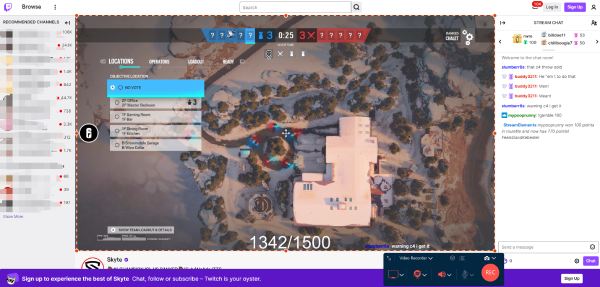
Trin 4.Klik på knappen "Stop" for at afslutte optagelsen af Twitch-streams. I Preview-vinduet kan du bruge video trimmer for at slette uønskede klip.
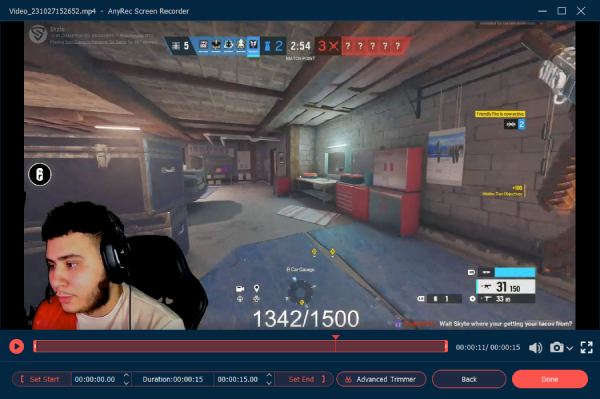
Trin 5.Klik på knappen "Gem" for at gemme en Twitch-livestream til MP4. Eller du kan dele den optagede Twitch-stream til YouTube i "Optagelseshistorik".
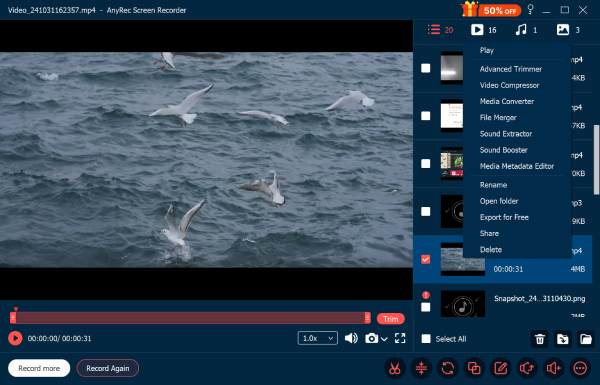
100% Sikker
100% Sikker
Sådan gemmer du dine Twitch-streams direkte som en streamer
Funktionen Twitch Video on Demand (VOD) er nyttig til senere visning. Twitch kan automatisk gemme dine tidligere udsendelser. Selvom dine fans savner din Twitch-udsendelse, kan de stadig se dine streams på Twitch via VOD. For at gemme Twitch-streams kan du gøre som de følgende afsnit viser.
Trin 1.Besøg Twitch TV-webstedet. Log ind på din Twitch-konto.
Trin 2.Klik på din avatar. Klik på menupunktet "Creator Dashboard" fra rullelisten.
Trin 3.Gå til Indstillinger, og klik derefter på knappen "Stream". Tænd for "Gem tidligere udsendelser"-knap under VOD-indstillinger.
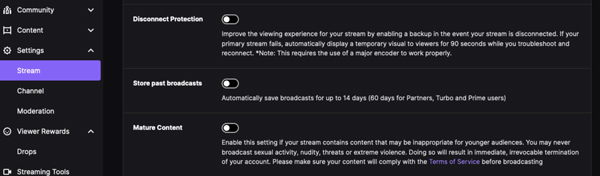
Tips
Du kan finde de gemte Twitch-videoer ved at vælge Kanal efterfulgt af Videoer.
3 andre værktøjer til nemt at optage på Twitch Stream
Hvad ellers gratis Twitch spiloptagere du kan bruge? Hvis du vil optage Twitch-livestreams på Windows og Mac, kan du få 3 flere måder her.
1. AnyRec gratis online skærmoptager
AnyRec gratis online skærmoptager er en 100% sikker og gratis skærmoptager til Twitch. Du kan få Twitch-skærmbillede online uden tidsbegrænsning eller vandmærke. De tilgængelige outputvideoformater er MP4 og WMV. Således kan du optag Twitch til MP4-videoer online gratis.

2. OBS Studio
OBS Studio kan være din gratis Twitch-skærmoptagelsessoftware. Du kan optage Twitch-streams med OBS på Windows, Mac og Linux. Alle kan optag spilvideo og lyd med OBS. Desuden kan du bruge OBS til at streame på Twitch. OBS kan være dit Twitch-streaming- og optagelsesværktøj på multiplatform.
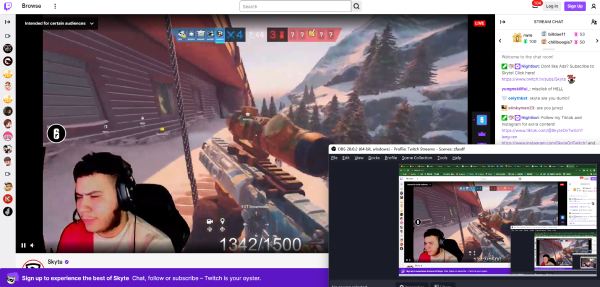
3. VLC Media Player
VLC Media Player har en skjult skærmoptagelsesfunktion. Du kan klikke på "Open Network Steam" fra listen "Media" for at få adgang til VLC-optagelse. Der er ikke mange optagemuligheder. Hvis du bare vil fange Twitch live stream til offline visning, kan VLC Media Player også være din gratis Twitch optager.
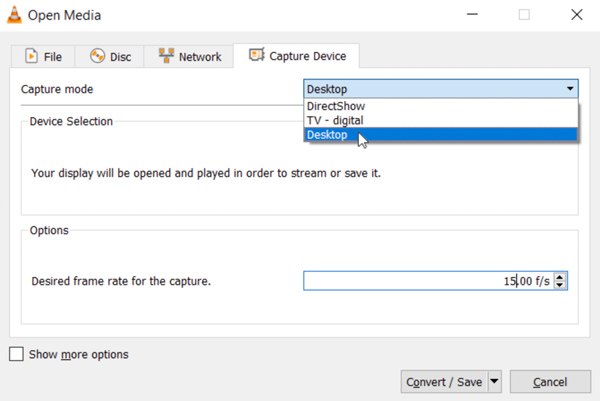
Ofte stillede spørgsmål om, hvordan man optager Twitch-streams med høj kvalitet
-
Hvordan optager man Twitch-streams på mobilen?
For at skærmoptage Twitch-streams på iPhone kan du bruge iOS 11-skærmoptagelsesfunktionen. Gå til Kontrolcenter for at aktivere den indbyggede iPhone-skærmoptagelse. For at optage Twitch-streams på Android kan du bruge AZ skærmoptager, DU Screen Recorder og andre tredjeparts apps til skærmoptagere.
-
Hvordan streamer man på PS4 til Twitch?
Link din Twitch-konto til PS4. Klik på knapperne "Kontostyring" og "Link med andre tjenester", og tilknyt din Twitch. Start derefter det spil, du vil streame til Twitch på PS4. Du kan klikke på knappen "Del" på PS4-controlleren. Fuldfør PS4 Twitch-streamingprocessen med vejledningen på skærmen. Hvad mere er, kan du optag PS4-gameplay på samme tid.
-
Hvordan optager jeg Twitch-streams på Xbox?
Få Twitch på din Xbox først. Log ind på din Twitch-konto. Du kan se en 6-cifret kode vist. Åbn Twitch TV-webstedet på din computer. Indtast derefter den viste kode for at linke Twitch til Xbox Live gamertag. Gå til Indstillinger Vis detaljer og Tilpas for at aktivere privatlivets fred som alle andre. Desuden skal du aktivere tilladelser til udsendelse og deling af indhold. Gå derefter til Twitch Dashboard. Klik på knappen "Gem tidligere udsendelse" for at streame fra Twitch på Xbox.
Konklusion
Det er alt for at optage Twitch-streams på Windows- og Mac-computere. Du kan bruge AnyRec Screen Recorder til at optage og redigere Twitch-streams direkte til YouTube og andre platforme. GPU-accelerationen og flere optagefunktioner er gode at bruge. Hvis du leder efter en letanvendelig og kraftfuld live stream-optager til Twitch, kan du gratis downloade programmet og prøve det lige nu!
100% Sikker
100% Sikker
